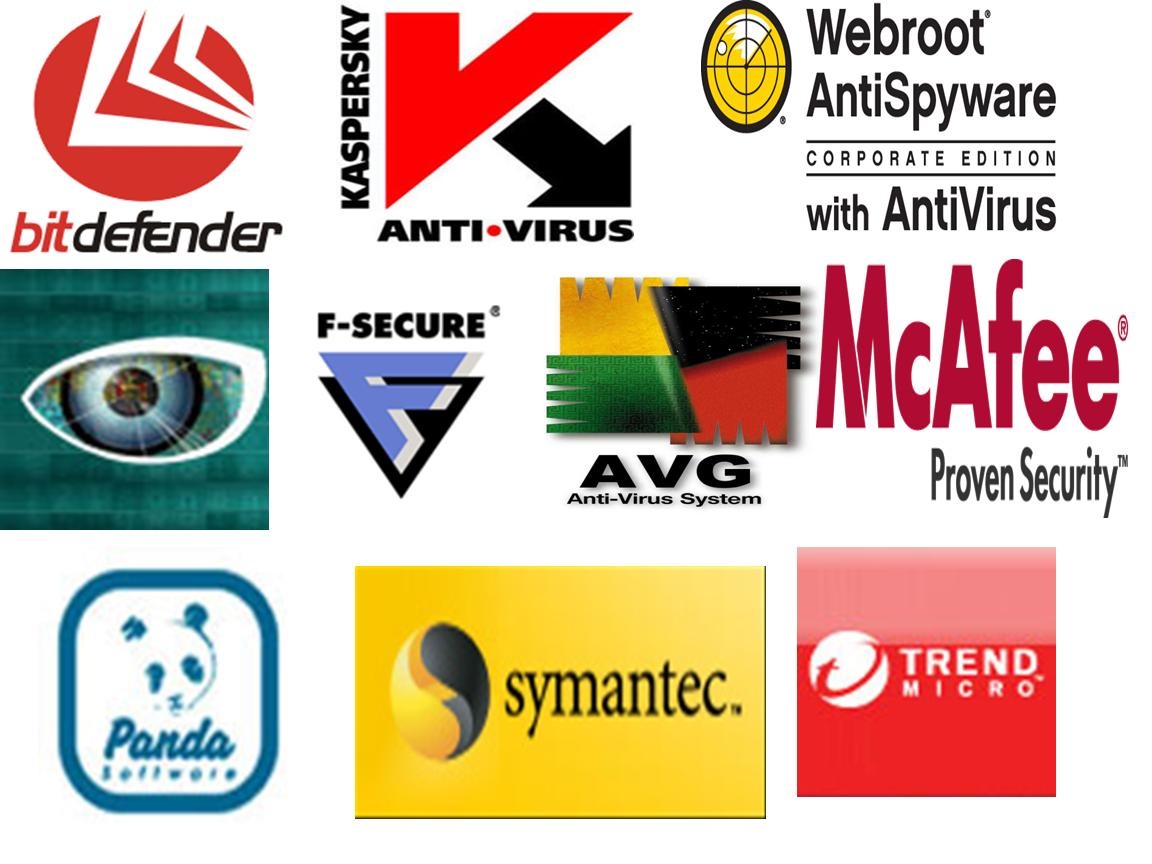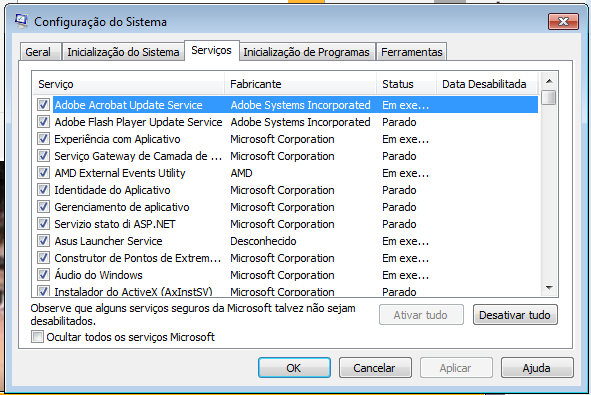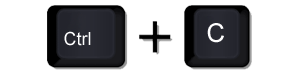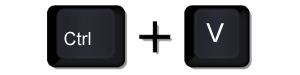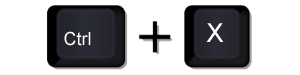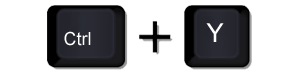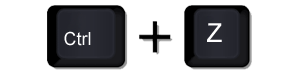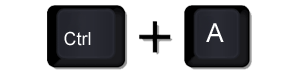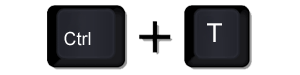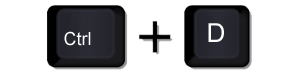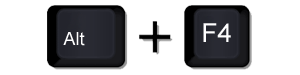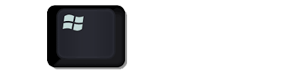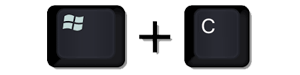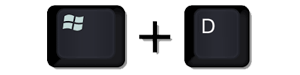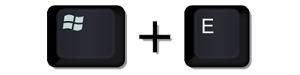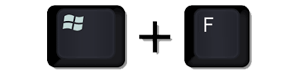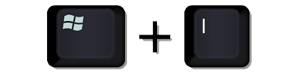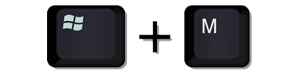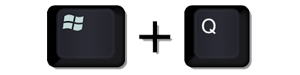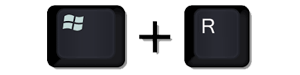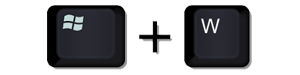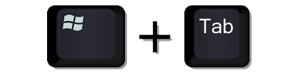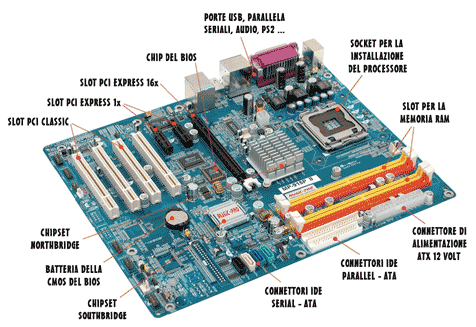Mantenha seus arquivos em uma pasta so.
A pasta "Meus documentos" é oferecido pelo Windows expressamente para esse efeito.
Se você deseja salvar música, imagens, filmes ou documentos. Para cada tipo de documento de uma biblioteca? está disponível.
A partir daqui IT'S mais fácil de compartilhar seus documentos, se quiser, e se você estiver conectado a um domínio ou grupo de trabalho.

Os benefícios de manter todos os seus arquivos em um só lugar são múltiplas:
- Você sabe onde estão todos os seus arquivos;
- É fácil de backup todos em uma vez;
- Sua máquina ...corre mais rápido